Key takeaways
Pros
- Implementazione super veloce
- Integrazioni fluide con i website builder
- Grandi funzionalità di configurazione e pianificazione
- Ottime prestazioni
Cons
- Alcuni utenti potrebbero essere leggermente sopraffatti dalle opzioni
Introduzione alla funzionalità del chatbot di Tidio
Tidio è un software di assistenza clienti ampio e popolare, con un set di strumenti che si concentra su ticketing, social media, e live chat. La live chat è alimentata da un chatbot che può aiutare le aziende ad alleggerire i loro team e a fornire supporto e risposte essenziali a tutti i visitatori online. Analizzeremo la funzionalità del chatbot di Tidio e scopriremo come si comporta in uno scenario di comunicazione quotidiana con i clienti.
Dato che Tidio offre un piano gratuito, è facile iniziare. Tutto ciò che devi fare è registrare il tuo account gratuito. Una delle cose fondamentali da fare durante il processo di registrazione è scegliere un servizio di hosting per il sito web. Se il tuo sito è stato creato con i website builder, come Wix or Shopify, puoi implementare direttamente la chat con un chatbot nella tua pagina quasi senza sforzo. Puoi consultare l’elenco delle integrazioni di Tidio per verificare se il website builder che hai utilizzato dispone di un’integrazione diretta.
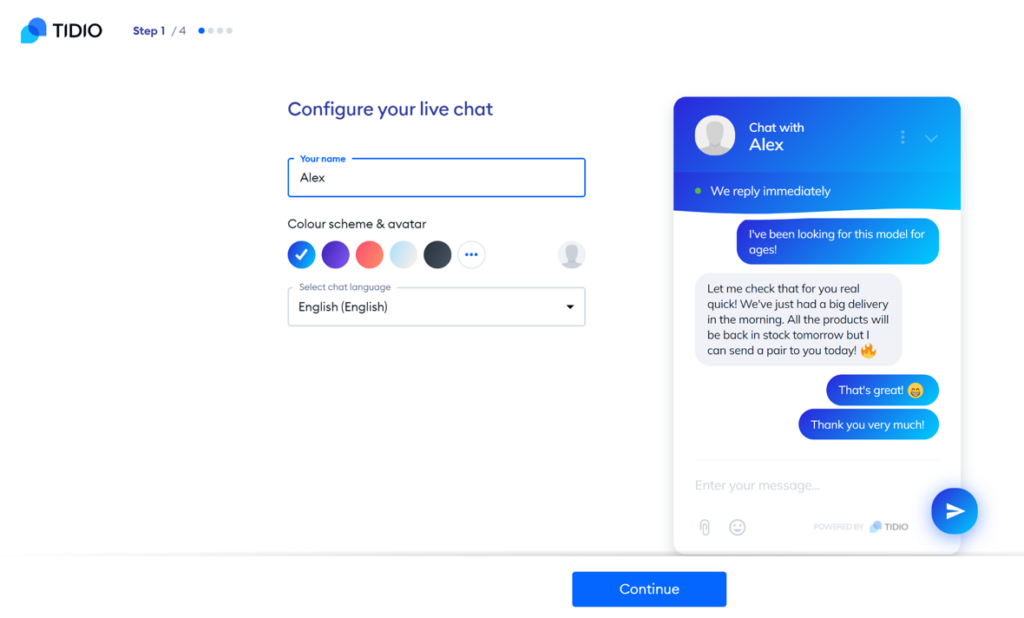
Se completi la registrazione utilizzando questo servizio, verrai immediatamente indirizzato alla rispettiva pagina di integrazione sul sito web del tuo servizio. Qui puoi aggiungere la live chat di Tidio con un chatbot al tuo sito con una breve sessione di clic. Il sistema dovrà prima rispondere a un paio di domande, come il numero di agenti del servizio clienti, l’obiettivo e lo scopo del tuo sito web, il numero di clienti e così via. È piuttosto semplice e facile da fare se si conoscono le risposte a queste domande.
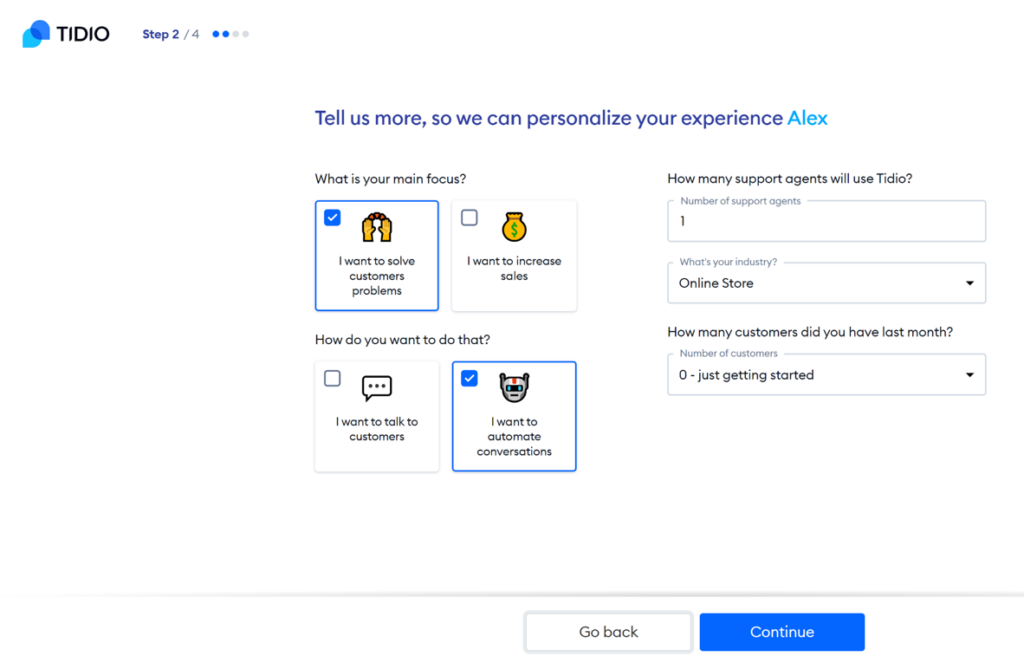
Se il tuo sito web funziona su un’altra piattaforma, il processo rimane molto semplice, ma dovrai accedere al codice del tuo sito web per realizzare l’integrazione del chatbot. L’impostazione è fondamentalmente la stessa del caso di registrazione del website builder, tranne che per il fatto che si deve rispondere alle domande direttamente sul sito web di Tidio durante la registrazione. Il cambiamento più significativo è che bisogna copiare e incollare il codice della live chat generato automaticamente nel codice del proprio sito web. Assicurati di avere accesso al codice del tuo sito web o chiedi al tuo amministratore web di farlo per te.
Funzionalità e implementazione del chatbot Tidio
Tidio ha a disposizione diversi chatbot e ognuno di essi ha uno scopo diverso. Puoi usarli per aumentare le vendite, promuovere offerte speciali o aiutare i clienti con le loro richieste. Penso che la selezione sia buona, non è troppo ampia da confondere l’utente, ma si hanno più opzioni all’interno di ogni categoria. Dopo aver scelto, sappi che c’è ancora un po’ di lavoro da fare perché il chatbot deve essere configurato. Ciò significa che devi fare un po’ di pianificazione e inserire le domande più probabili che il chatbot incontrerà sul tuo sito web.
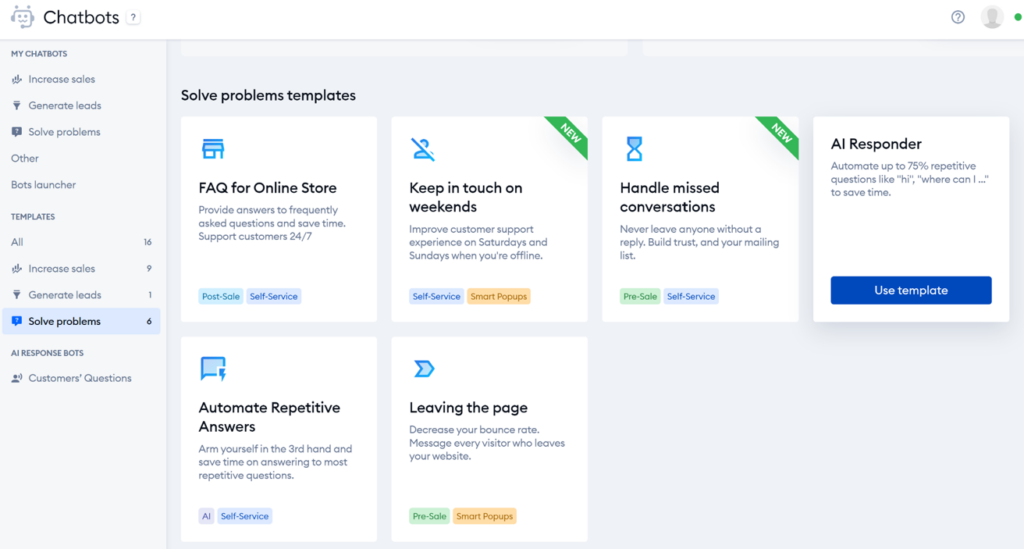
Per quanto tu possa essere meticoloso, questa parte del processo può richiedere molto tempo. Puoi fornire domande e risposte riguardanti solo gli argomenti più comuni, oppure puoi essere più specifico se vuoi rendere il tuo bot un vero e proprio “saputello”. In ogni caso, questa parte del processo di implementazione è piuttosto ben progettata e facile da realizzare. Se hai mai creato un chatbot o un IVR, probabilmente non sarai sorpreso di come funziona il processo. Tidio dispone di un chatbot builder con una rappresentazione visiva di tutte le possibili conversazioni che può gestire, ed è possibile accedere ai dettagli di ciascuna semplicemente facendo clic su di esse.
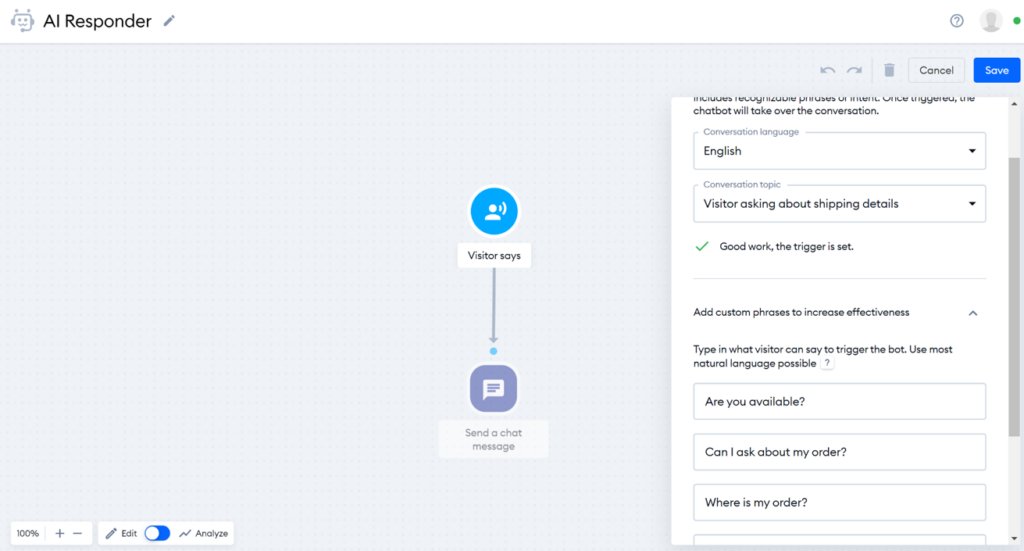
Puoi scegliere tra una selezione delle lingue più utilizzate, oltre all’inglese, per il tuo chatbot, e vedere alcuni topic comuni per facilitare il processo. Inoltre, puoi anche scegliere l’attivazione della conversazione all’inizio del processo. Puoi configurare la chat in modo che si attivi quando un visitatore entra nel tuo sito web, quando inizia una conversazione o scegliere un’altra opzione dall’elenco. C’è una vasta gamma di opzioni, quindi hai l’opportunità di andare in profondità e di rendere il chatbot il più reattivo e intelligente possibile.
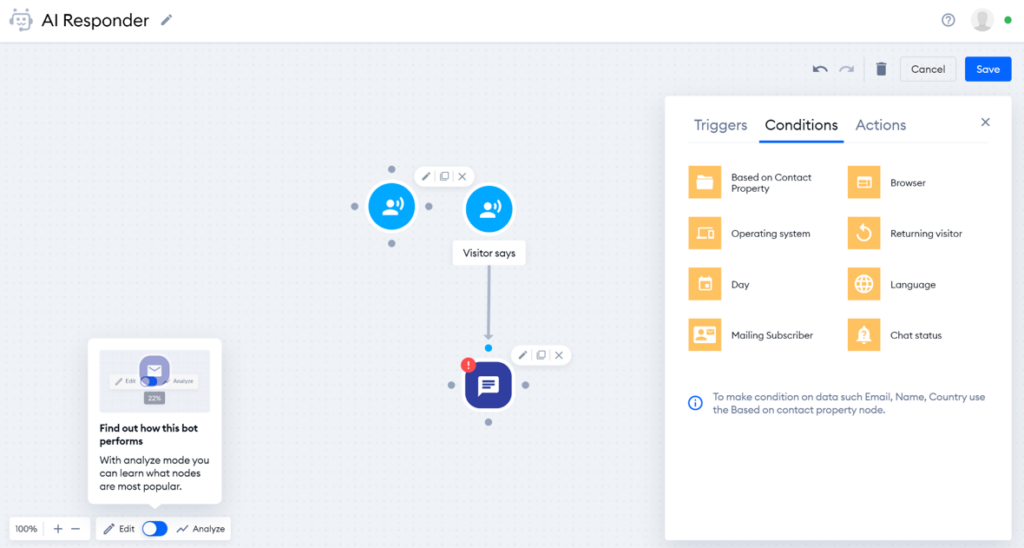
Ci sono anche varie condizioni che si possono implementare nel profilo del chatbot, come il browser, il sistema operativo, il paese, il giorno, la lingua e molto altro ancora. È possibile utilizzare queste condizioni per specificare il comportamento del bot quando le condizioni vengono soddisfatte. Ciò può essere estremamente utile, ad esempio, quando si gestisce un sito web multilingue o quando il negozio ha un’assistenza clienti umana disponibile solo in determinati giorni e orari.
Prestazioni e funzionalità
Ho testato il chatbot Tidio con la mia configurazione su un sito web di prova creato con Wix e i risultati sono stati piuttosto buoni. Come già accennato, la qualità dei chatbot Tidio dipende dall’impegno che si mette nel configurarli. Pertanto, puoi facilmente creare un chatbot inutile, così come uno incredibilmente funzionale. Un percorso di conversazione con il chatbot ben pianificato può essere immensamente vantaggioso e può farti risparmiare molto tempo. Detto questo, il processo di creazione di un chatbot Tidio può essere lungo. Tuttavia, le preimpostazioni disponibili rendono l’intera pianificazione molto più semplice.
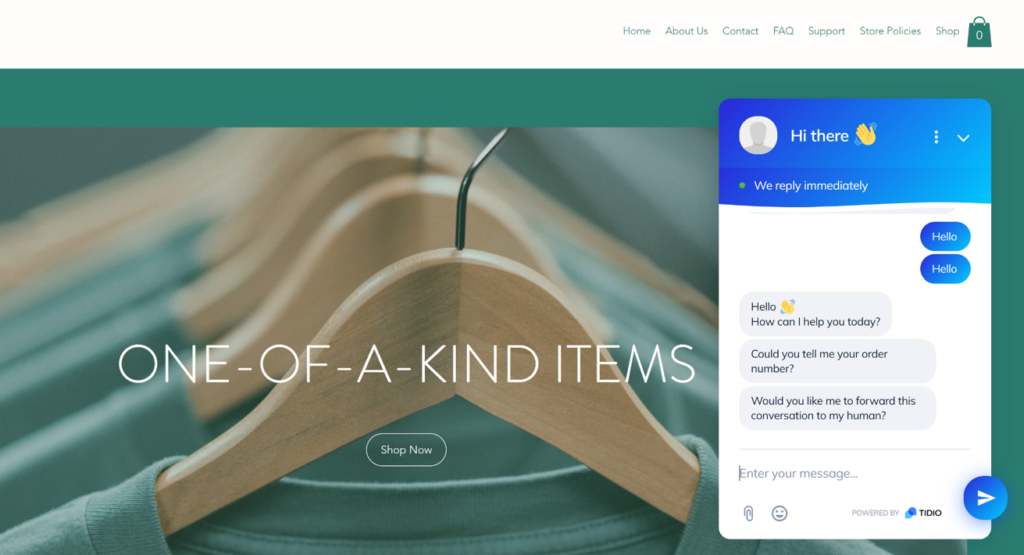
Durante i miei test, ho testato personalmente il chatbot e ho colmato le lacune che ho trovato, aggiornando regolarmente il widget della chat. Non ho avuto problemi con le prestazioni del chatbot di Tidio. Tuttavia, anche un chatbot progettato in modo intelligente ha dei limiti, quindi è importante assicurarsi che un agente umano sia comunque disponibile per rispondere alle domande più elaborate dei clienti. Tidio non è solo facile da usare, ma anche da integrare, il che lo rende un’ottima soluzione, soprattutto considerando che è gratuito fin dall’inizio.
Prezzi del chatbot Tidio
Tidio ha quattro piani tariffari con chatbot disponibili in ognuno di essi. Se stai pensando di acquistare Tidio principalmente per il suo chatbot, l’unica decisione che devi prendere è se vuoi utilizzare altre funzionalità di Tidio. Diamo un’occhiata a ciò che offre ciascuno dei piani.
Free
Il piano free è disponibile per tutti. Include live chat con un limite di 50 conversazioni al mese, chatbot con un limite di 100 conversazioni al mese, supporto via e-mail, applicazioni desktop e mobili, integrazioni con app di terze parti, informazioni sui visitatori e API JavaScript.
Communicator
Questo piano costa $15,66 per utente al mese. Include conversazioni illimitate in live chat, fino a 5 operatori, e-mail, assistenza in live chat 24/5, gestione dei permessi, digitazione dal vivo, analytics, reparti, elenco dei visitatori live, dati statistici sulle pagine visualizzate e tutte le funzionalità del piano Free.
Chatbot
Il piano Chatbot costa $31,74 al mese e offre conversazioni con 40.000 utenti al mese, tutte le funzionalità del piano Free, un editor visuale di chatbot, l’integrazione con Zapier e molto altro ancora.
Tidio+
Questo è il piano più elaborato e costoso che Tidio offre. Costa $235,16 al mese e prevede conversazioni illimitate in live chat, un numero personalizzato di operatori, un numero personalizzato di chatbot, assistenza completa e tutte le funzionalità dei piani precedenti. Inoltre, include servizi come un responsabile del successo dei clienti dedicato e molto altro ancora.
Conclusione
Tidio è a dir poco perfetto. Se vuoi un ottimo software per chatbot, non puoi sbagliare. Tidio non è monotono. È facile da implementare, gestire e utilizzare, soprattutto se scegli una delle integrazioni con i website builder. È difficile pensare a qualche contro quando si parla di Tidio. Soprattutto quando si tratta di un chatbot gratuito disponibile per chiunque grazie a una breve registrazione.
Frequently Asked Questions
Il widget della chat non appare sul mio sito web.
Le cause di questo problema possono essere diverse. Il problema più comune è causato dalla cache del browser web. Prova a utilizzare il tuo sito web con il widget di chat Tidio in una finestra in incognito. Se viene visualizzato, il problema è causato dai dati memorizzati nella cache che i browser utilizzano per caricare più velocemente i siti web già visitati, che non sono presenti nelle finestre in incognito. Devi cancellare la cache del browser e aggiornare il sito web in una finestra normale. Il widget della chat dovrebbe poi apparire. Altre cause possono essere un errore o un blocco nel codice del widget di chat. Questo può accadere per caso. Copia e incolla di nuovo il widget di chat di Tidio nel codice del tuo sito web per vedere se funziona.
Cosa fare se non si ricevono messaggi di chat?
Questo problema può essere causato da diversi fattori. Innanzitutto, controlla come hai impostato l’orario di lavoro o se la chat è attiva sul tuo sito web. I messaggi al di fuori dell’orario di lavoro potrebbero non dare una notifica corretta, e verranno visualizzati durante un determinato periodo. Infine, se i chatbot non appaiono nel widget di chat di Tidio, il problema è probabilmente dovuto alla cache del browser. Puoi risolvere il problema cancellando la cache del browser o aprendo prima il sito web con la chat di Tidio in una finestra in incognito.
Voglio testare i miei bot e l'automazione come se fossi un utente che interagisce con il widget della chat.
Vai nella sezione chatbot di Tidio e clicca sui tre puntini su uno qualsiasi dei tuoi chatbot. Vedrai l’opzione per testare il chatbot. Cliccaci sopra e si aprirà una nuova finestra di chat. Un altro modo per farlo è creare un sito web campione e integrarvi il chatbot di Tidio. Una volta pubblicato il sito, puoi accedervi e iniziare a chattare con il tuo chatbot per vedere come si comporta. Puoi aprire le impostazioni in un’altra finestra, modificarle, aggiungere risposte o domande e risolvere i problemi man mano che procedi.
Voglio trasferire le chat da un chatbot a un operatore.
Puoi impostare il chatbot in modo che trasferisca la chat a un operatore con un semplice clic su un pulsante. Vai alla sezione Decisione e abilita l’opzione per attivare l’azione quando l’azione del bot termina. Ogni decisione può disporre dell’opzione Trasferisci all’operatore.

 Български
Български  Čeština
Čeština  Dansk
Dansk  Deutsch
Deutsch  Eesti
Eesti  Español
Español  Français
Français  Ελληνικα
Ελληνικα  Hrvatski
Hrvatski  Latviešu
Latviešu  Lietuviškai
Lietuviškai  Magyar
Magyar  Nederlands
Nederlands  Norsk bokmål
Norsk bokmål  Polski
Polski  Română
Română  Русский
Русский  Slovenčina
Slovenčina  Slovenščina
Slovenščina  简体中文
简体中文  Tagalog
Tagalog  Tiếng Việt
Tiếng Việt  العربية
العربية  English
English  Português
Português 






















